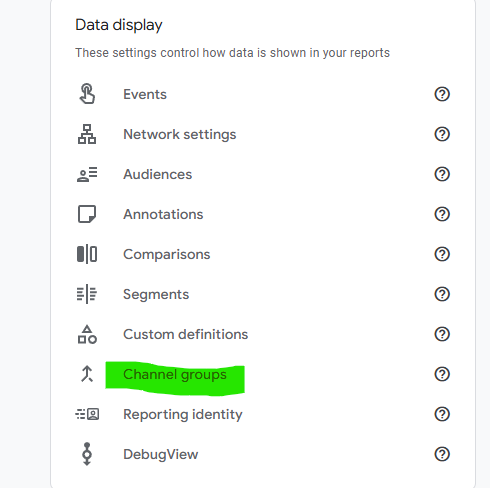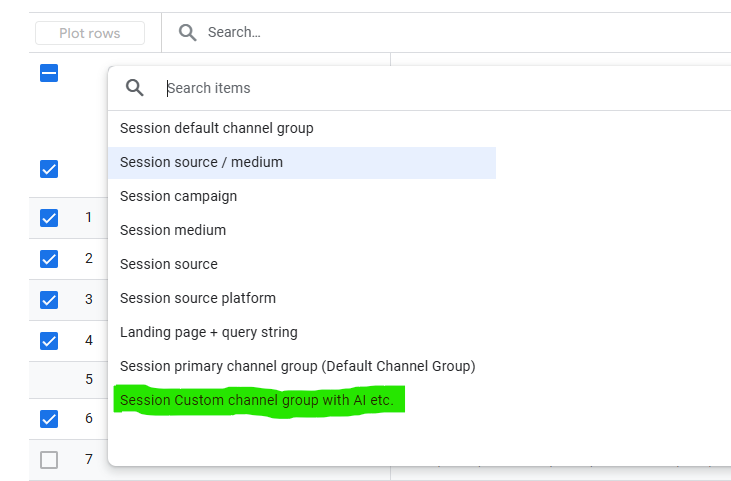Obrázkový návod jak si udělat report návštěvnosti z AI nástrojů. Mě to připadá, že to je jednoduché, ale chce to několik kroků a tak jsem raději uděla detailní návod. 🙂
Proč chcete tento návod?
Umožní vám měřit návštěvnost v Google analytics z nástrojů jako je ChatGPT, Perplexity, Google Gemini a dalších.
Bude to těžké?
Zvládne to každý uživatel GA4, pokud se bude držet obrázkového návodu během pár minut.
Existuje důvod, proč bych to neměl dělat?
Když nemáte edit práva ke GA4 službě property, tak to nemůžete udělat.
Mohu tam očekávat super velké čísla návštěvnosti z AI nástrojů?
Ne. Opravdu i u velkých webů s milióny návštěv to budou maximálně tisíce (2025-02).
U velmi malých webu to mohou být jednotky a proto si zvyšte rozsah datumu repotů třeba na posledních 90dní nebo rok. Takže to je zbytečné? Není, protože ono to zvláště u větších webů solidně roste, takže je dobré to sledovat.

Obrázkový návod
- Výběr správného reportu: Akvizice návštěvnosti
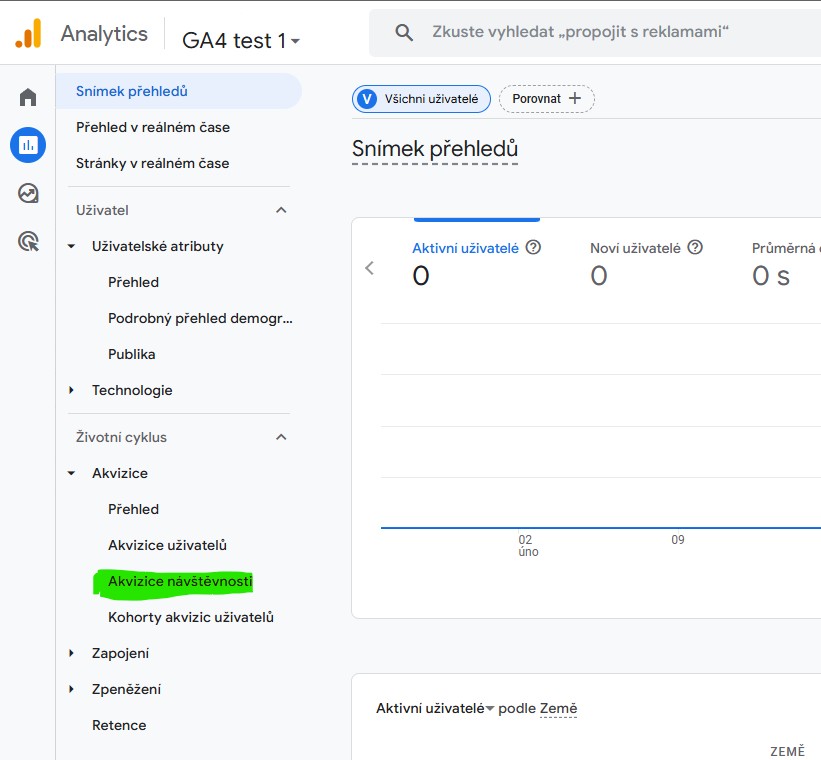
- Personalizace / úprava reportu

- Přidat filtr

- Nastavení filtru
- Vybrat Relace – zdroj/médium
- Odpovídá částečnému regulárnímu výrazu
- Vložíme regulární výraz:
.*(\.ai$|copilot|claude|gpt|mistral|deepseek|chatgpt|openai|neeva|writesonic|nimble|outrider|perplexity|google.*bard|bard|edgeservices|gemini.*google).*(Pozor na to, začátek je tečka hvězdička a konec je tečka hvězdička.) (Update: 2025-06-10) - Potvrdit nastavení > Použít!
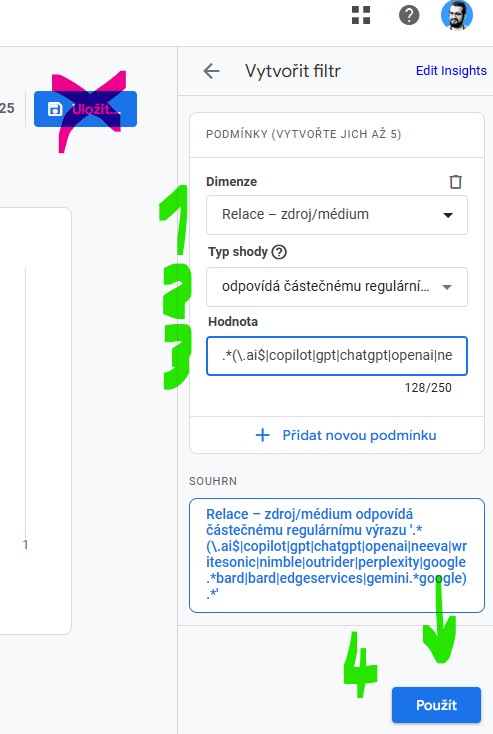
- Přepnutí hlavní dimenze reportu na „Relace – zdroj/medium“, což děláme protože tam budete mít v základě „Session channel default group.“, takže by jste nevěděli, co je návštěvnost z chatgpt a co třeba perplexity, tak je to potřeba změnit.

- V pravém horním roku > Uložit > Uložit jako nový přehled

- Uložit nový přehled pod názvem „Akvizice návštěvnosti AI“.
Nebo třeba „Sessions AI“

- Vrátím se do menu. V levém horním rohu > „Tlačítko Zpět“
- Dole v menu vybereme > Knihovna

- Otevření editace menu
- Přidání nového reportu do menu. A uložení.
- Report najdete v menu, pokud jste vše udělali správně. Občas to chce znovu načíst stránku > F5.

Gratulace 🙂 Máte nový report.
Otázky a odpovědi
Začne to měřit až teď a nebo se to promítne do data i zpětně? Promítne se do do dat zpětně.
Jde z toho udělat „porovnání“ ? Ne protože ten nepodporuje regulární výraz.
Jde to použít i jinde? Stejné podmínku s regulárním výrazem můžete využít pro vytvoření GA report v části „prozkoumat“ / Explore.
Chci si udělat report na něco jiného… Ano, podobně si můžete udělat report na jen data z Organiky nebo PPC, stačí pouze změnit filtr a název reportu.
Přidal jsem do menu položku, ale není tam vidět. Zkuste znova načíst stránku > F5.
Jaká je nejčastější chyba při používání návodu? V kroku 4. lidé nezmáčknout tlačítko uložit a nebo špatně okopírují regulární výraz.
Jak z toho dostat více informací? Přidejte si přes „+“ za prvním sloupcem další dimenzi typu landing page + query a tím zjistíte na které stránky vám tato AI návštěvnost chodí.
Co jde aktuálně změřit?
| Generative engine | Passes referrer? |
|---|---|
| ChatGPT | ✅ |
| Gemini | ✅ |
| Copilot (Web) | ✅ |
| Copilot (Windows) | ❌ |
| Perplexity (Web) | ✅ |
| Perplexity (Desktop) | ❌ |
| Claude | ✅ |
| Grok | ❌ |
| DeepSeek | ✅ |
| Meta AI | ✅ |
| Mistral | ✅ |
Novinka 2025-07-03
Ve funkci custom channel group už jde používat i regulární výrazy, takže tam můžeme přidat vlastní channel „AI“ .
Jak na to?
V GA4 > administrace > Data display > Channel groups
- Zde velké modré tlačítko „Create new channel group“, pokud ještě nemáte vlastní channel grouping.
- Vyplníte „Group name“, třeba „custom channel group“
- Kliknete na „Add new channel“
- Vyplníte „Channel name“ … „Artificial intelligence“
- Vyberete „source“
- Podmínka „matches regex“
- Vložíte regulární výraz stejný jako reportu:
.*(\.ai$|copilot|claude|gpt|mistral|deepseek|chatgpt|openai|neeva|writesonic|nimble|outrider|perplexity|google.*bard|bard|edgeservices|gemini.*google).* - Vpravo nahoře „save channel“.
- (Update: 2025-12-12) Výsledný kanál pak musíte posunout v pořadí nahoru, aby se vyhodnotil dříve než třeba referral.
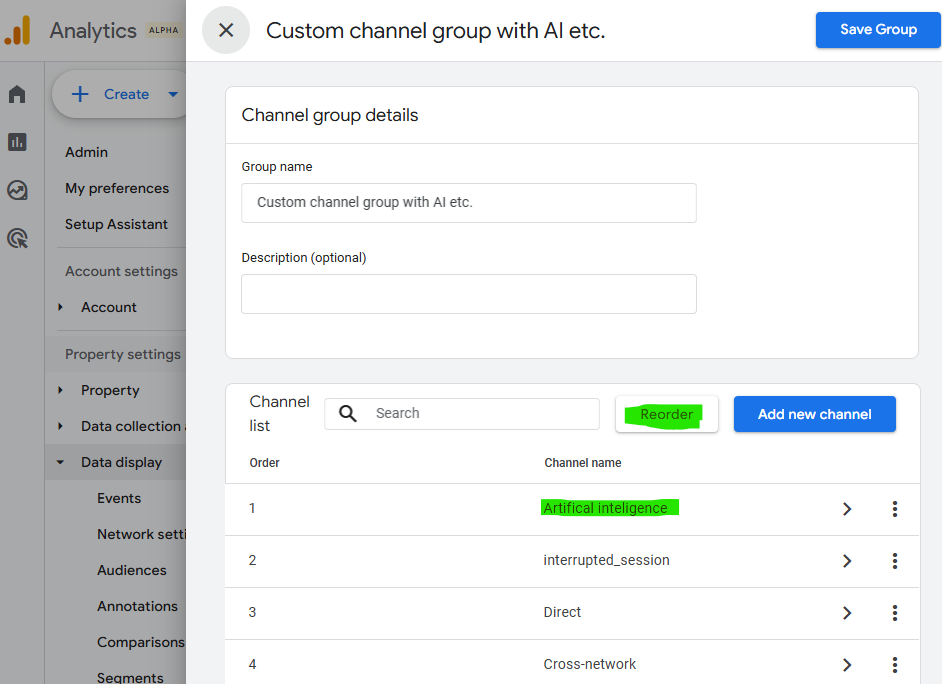 A pak dát ještě „Save Group“ a tím to celé uložit.
A pak dát ještě „Save Group“ a tím to celé uložit.
A pak už custom channel grouping můžete používat v reportech. Bez dalšího nastavení se zobrazí v nabídce u výběru primární dimenze návštěvnosti. Ale můžete si ho upravit i customatizací hlavní reportů, aby byl primární dimenzí reportu po otevření.